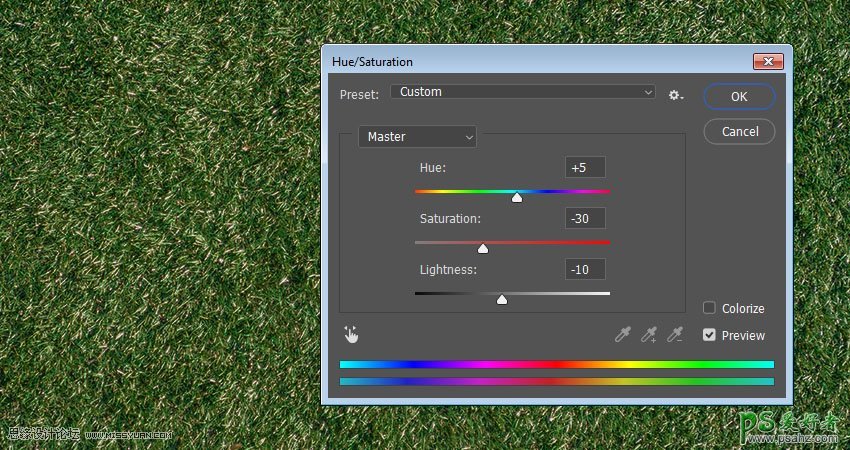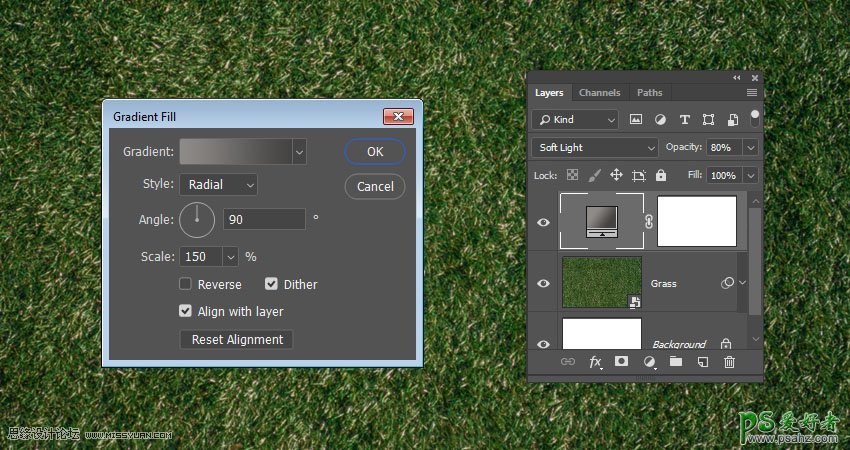当前位置:PS爱好者教程网主页 > PS文字特效 > 教程
学习用photoshop画笔工具等参数设计毛茸茸字体,动物皮毛艺术字(2)
时间:2019-03-23 10:48 来源:UI中国 作者:米夏小雨 阅读:次
步骤3
转到图像 > 调整 > 色相/饱和度, 并使用这些设置:
色相: 5
饱和度:-30
明度:-10
步骤4
转到 “模糊” > 高斯模糊, 并将半径更改为0.3。
步骤5
单击 “图层” 面板底部的 “创建新填充或调整图层” 图标, 然后选择 “渐变”。使用左侧的 “颜色 #8e8b88 创建渐变填充, 将” 样式 “更改为” 径向 “, 将” 缩放 “更改为 150, 然后选中” 抖动 “。将渐变图层的混合模式更改为 “柔光”, 并将其不透明度更改为80%。
最新教程
推荐教程